文書番号:a50170
Windows Update のトラブルシューティングツールの使用方法
Windows の更新に問題がある場合、トラブルシューティングツールを使用すると改善されることがあります。
【対象 OS】Windows 10 / 11
※Windows のバージョンにより表示が異なる場合があります。
Windows 10
- スタートボタンを左クリックし「設定」を開きます。
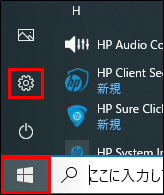
- 「更新とセキュリティ」をクリックします。
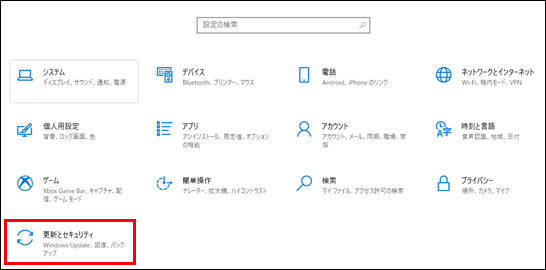
- 「トラブルシューティング」を選択し、「追加のトラブルシューティングツール」をクリックします。
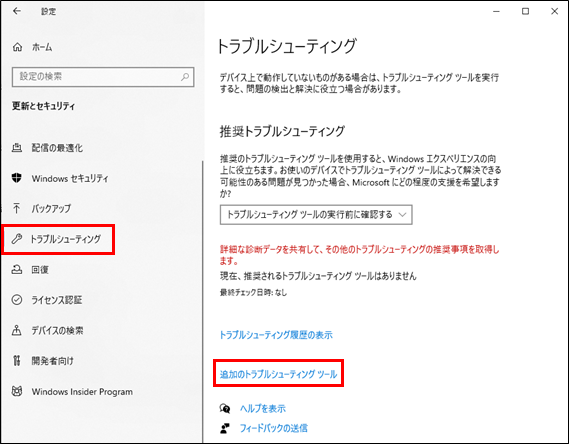
- 「Windows Update」を選択し、「トラブルシューティングツールの実行」をクリックします。

- トラブルシューティングが開始されます。しばらくお待ちください。
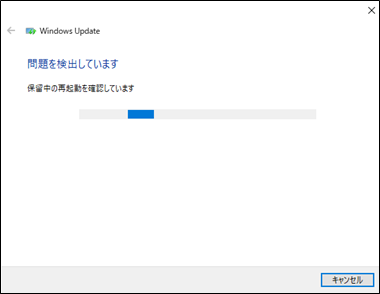
- 結果が表示されます。
「トラブルシューティングツールを終了する」または「閉じる」を選択して終了します。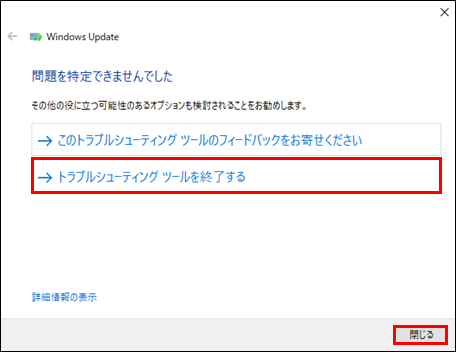
※「詳細情報の表示」からトラブルシューティング の結果が確認できます。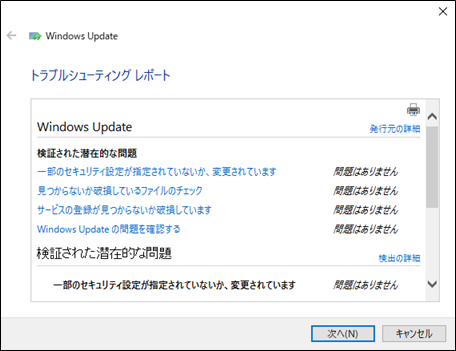
- Windows Update を再度実施して、正常に完了するかご確認ください。
Windows 11
- スタートボタンを左クリックし「設定」を開きます。
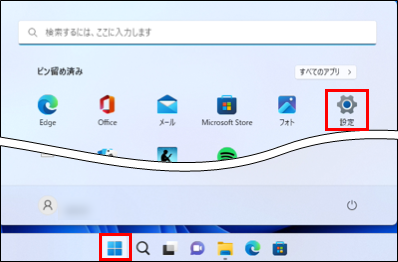
- 「システム」を選択し、「トラブルシューティング」をクリックします。
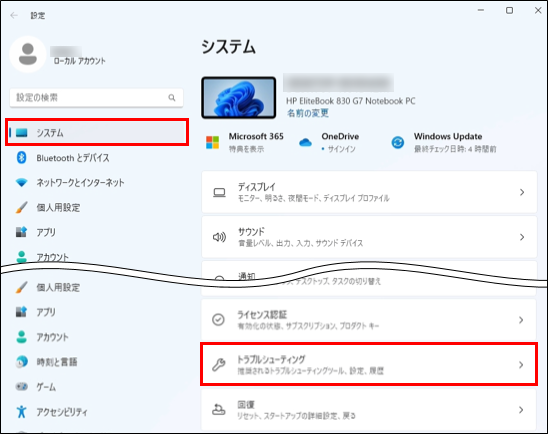
- 「その他のトラブルシューティングツール」をクリックします。
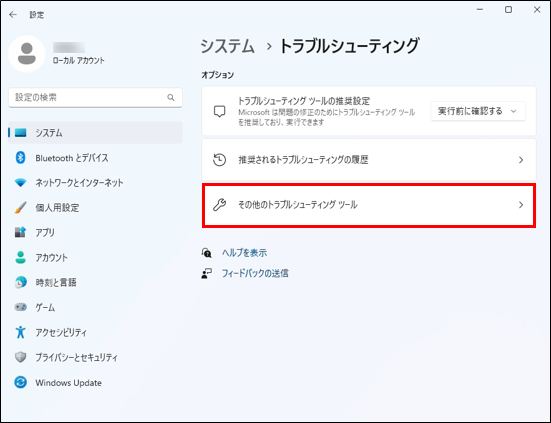
- その他のトラブルシューティングツールが開きます。
「Windows Update」の「実行する」をクリックします。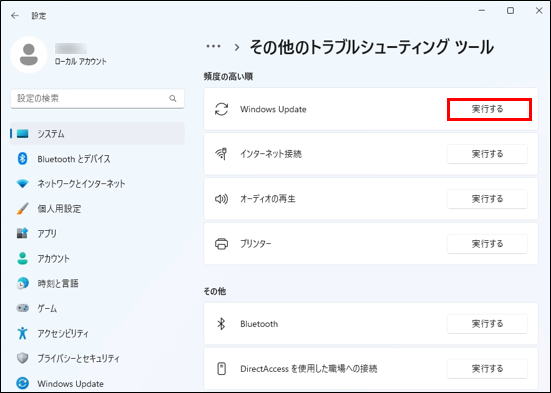
- トラブルシューティングが開始されます。しばらくお待ちください。
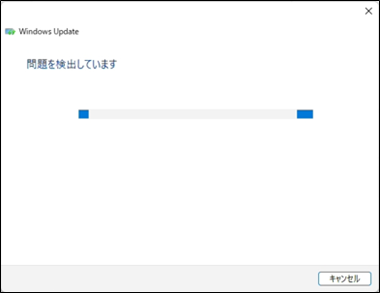
- トラブルシューティングの結果が表示されます。
「閉じる」を選択すると終了します。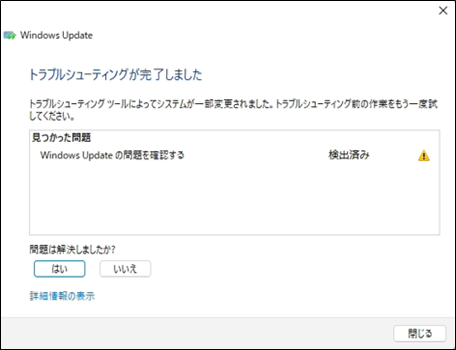
※詳細情報からトラブルシューティングの結果が確認できます。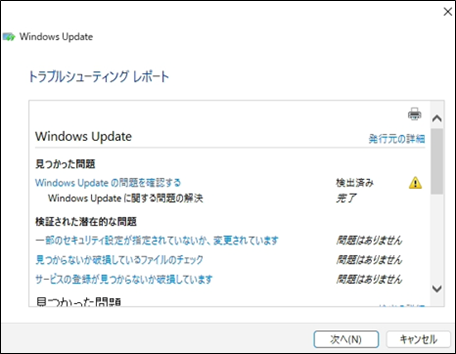
- Windows Update を再度実施して、正常に完了するか確認してください。